Aggiornato 2024 di aprile: smetti di ricevere messaggi di errore e rallenta il tuo sistema con il nostro strumento di ottimizzazione. Scaricalo ora su questo link
- Scarica e installa lo strumento di riparazione qui.
- Lascia che scansioni il tuo computer.
- Lo strumento sarà quindi ripara il tuo computer.
Steam è la piattaforma di gioco più popolare sul desktop, ma molti utenti hanno riferito che il browser Steam non funziona per loro.
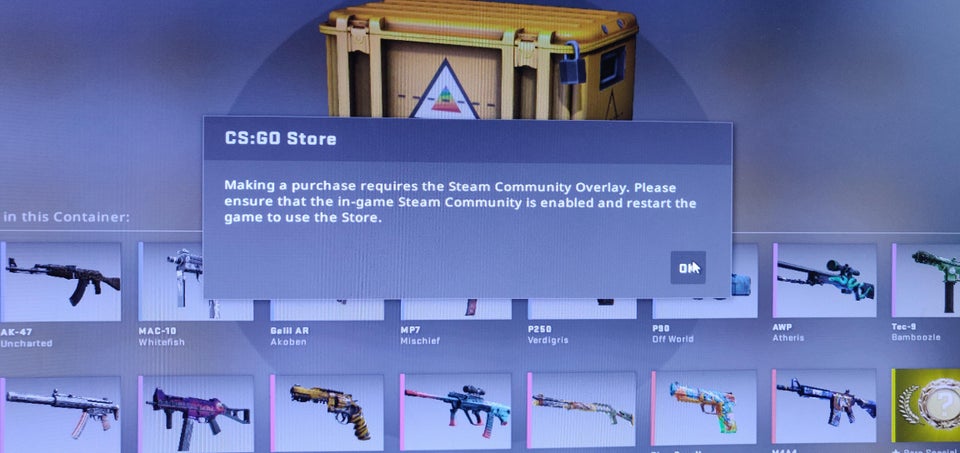
Questo può essere un problema e impedirti di navigare nella memoria di Steam, ma potresti essere in grado di risolverlo con una delle nostre soluzioni.
Aggiornamento di Steam
L'aggiornamento di Steam è un modo efficace per risolvere il problema che il browser Steam del gioco non si carica. Se scopri che il browser Steam non funziona, puoi prima risolvere questo problema.
- Fare clic con il tasto destro sulla barra delle applicazioni di Windows e selezionare Task Manager dal menu. Puoi anche utilizzare la combinazione di tasti Ctrl + Maiusc + Esc per aprire Task Manager.
- Fai clic su Steam Client BootStrapper (32 bit) e quindi su Termina operazione.
- Fare clic con il pulsante destro del mouse sul menu Start di Windows e selezionare Esegui per aprire la casella Esegui. Puoi anche premere i tasti Windows + R sulla tastiera per aprire il campo Esegui.
- Copia e incolla C: \ Programmi (x86) \ Steam nel campo Esegui e premi Invio.
- Elimina tutto tranne la cartella steamapps, la cartella userdata, la cartella Skins, il file Steam.exe e i file Ssfn (potrebbero essercene più di uno). I seguenti elementi, mostrati nello screenshot, dovrebbero essere conservati.
Esaminare altri programmi interferenti
Qualsiasi software che modifica o monitora il sistema, il disco o l'attività di rete può causare malfunzionamenti del browser. Questi programmi e servizi possono essere eseguiti in background e sono generalmente associati a software come software antivirus, ad blocker, ottimizzatori web, firewall, pulitori di sistema, software di registrazione, proxy, performance booster, ecc.
Dovresti lavorare con uno specialista per assicurarti che nessun software esterno interferisca con il browser Steam.
Aggiornamento di aprile 2024:
Ora puoi prevenire i problemi del PC utilizzando questo strumento, ad esempio proteggendoti dalla perdita di file e dal malware. Inoltre è un ottimo modo per ottimizzare il computer per le massime prestazioni. Il programma corregge facilmente gli errori comuni che potrebbero verificarsi sui sistemi Windows, senza bisogno di ore di risoluzione dei problemi quando hai la soluzione perfetta a portata di mano:
- Passo 1: Scarica PC Repair & Optimizer Tool (Windows 10, 8, 7, XP, Vista - Certificato Microsoft Gold).
- Passaggio 2: fare clic su "Avvio scansione"Per trovare problemi di registro di Windows che potrebbero causare problemi al PC.
- Passaggio 3: fare clic su "Ripara tutto"Per risolvere tutti i problemi.
Esecuzione del comando flushconfig

Se eseguiamo flushconfig, possiamo svuotare la cache di download e, si spera, risolverlo Problema con il vapore. Fare così:
- Sulla tastiera, premi il tasto WINDOWS e il tasto R contemporaneamente. Quindi copia e incolla steam: // flushconfig nella casella e fai clic su OK.
- Fare clic su OK per confermare il lavaggio.
- Riavvia Steam e verifica che il browser si carichi correttamente.
Cancellazione della cache del browser Web di Steam
Se la cache del browser Web di Steam è danneggiata, il Negozio di Steam potrebbe non caricarsi correttamente. Per svuotare la cache del browser di Steam, segui questi semplici passaggi e, si spera, sarai in grado di correggere l'errore "Steam Store non si carica
- Avvia il client Steam e fai clic sulla scheda Steam. E vai al menu a discesa per selezionare le impostazioni.
- Nel riquadro sinistro, selezionare il browser Web e fare clic su Cancella cache del browser Web e Cancella individualmente i cookie del browser Web
- Infine, fai clic sul pulsante Ok in una finestra pop-up per confermare la tua azione allo stesso tempo.
- Riavvia Steam e controlla l'errore.

Usa l'impostazione del parametro -no-cef-sandbox
- Individua il tuo collegamento Steam, fai clic con il tasto destro su di esso e seleziona Proprietà.
- Nel campo Target, aggiungi quanto segue dopo le virgolette
- - sandbox no-cef
- Ora fai clic su Applica e OK.
Avvia Steam e controlla se il problema è stato risolto.
https://steamcommunity.com/discussions/forum/1/38596748653328488/
Suggerimento esperto: Questo strumento di riparazione esegue la scansione dei repository e sostituisce i file corrotti o mancanti se nessuno di questi metodi ha funzionato. Funziona bene nella maggior parte dei casi in cui il problema è dovuto alla corruzione del sistema. Questo strumento ottimizzerà anche il tuo sistema per massimizzare le prestazioni. Può essere scaricato da Cliccando qui

CCNA, Web Developer, PC Risoluzione dei problemi
Sono un appassionato di computer e un professionista IT praticante. Ho alle spalle anni di esperienza nella programmazione di computer, risoluzione dei problemi hardware e riparazione. Sono specializzato in sviluppo Web e progettazione di database. Ho anche una certificazione CCNA per la progettazione della rete e la risoluzione dei problemi.

